
Lightroom diferă de multe programe pentru prelucrarea imaginilor prin lucrul sistematic cu biblioteca dvs.
Înainte de a vă oferi posibilitatea de a face ceva cu o fotografie. Camera luminoasă ar trebui să o studieze pe deplin. Acest proces se numește importarea fotografiilor în Lightroom.
Vom vorbi despre asta astăzi.
Ce înseamnă importarea fotografiilor în Lightroom?
Fotografii. în orice format, sunt reprezentate de fișiere. Fiecare fotografie este un fișier separat cu propriul nume și date suplimentare, care sunt stocate împreună cu imaginea.
Lightroom menține o bază de date cu toate fotografiile cu care lucrați. În această bază de date, sunt stocate multe informații utile, este vorba de un card de cont pentru fiecare dintre fotografiile dvs. Metadate. structura de colectare. Conectați fotografiile la colecții. notele tale pe fotografie. ajustările pe care le-ați făcut și previzualizarea instantaneului dvs. sunt toate.
Când importați. Lightroom completează această "carte" pentru fiecare fotografie și efectuează câteva operații suplimentare.
Procesul de import de la început până la sfârșit
Importul are loc întotdeauna într-un mod în lot, ceea ce înseamnă că configurați sarcina Lightroom, ceea ce trebuie să faceți, apăsați butonul "import" și începe procesul. După ce începeți procesul, este bine să nu o întrerupeți până când nu este completă.
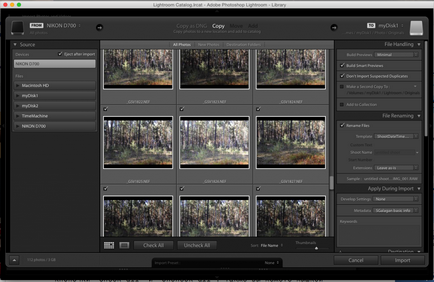
Primul lucru pe care il face Lightroom. face o fotografie din sursă și copiază (sau poate șterge și sursa sau nu atinge fișierul) fișier imagine.
Ce anume trebuie să faceți cu fiecare fișier pe care îl specificați în parametri.
Pentru fiecare fotografie, Lightroom face o previzualizare. Aceasta este o imagine mică (sau mare - după cum specificați) în format JPG. pe care Lightroom le stochează în baza de date. Este necesar să vă arătați rapid ochiul imaginilor. sau chiar o imagine când vizualizați fotografiile.
Dacă doriți - Lightroom poate adăuga fotografia importată în colecție.
Fișierul imagine este redenumit. Redenumirea are loc conform regulilor pe care le definiți înainte de a începe procedura de import. Apropo, puteți specifica faptul că numele fișierului rămâne neschimbat.
Și totuși, pot fi aplicate unele ajustări ale imaginii. De exemplu, conversia tuturor fotografiilor în alb-negru.
Acum, un pic mai detaliat.
Parametrii sursă
Puteți importa fotografii în Lightroom din orice suport media. Cel mai adesea acesta este cardul dvs. de memorie din cameră. Dar poate un computer sau o unitate de rețea
Trebuie doar să specificați din ce media și din care dosar veți importa imagini în Lightroom.
În plus, trebuie să alegeți imaginile pe care doriți să le importați. Acest lucru se face foarte simplu - în centrul ecranului veți vedea toate imaginile. marcați cele care trebuie importate. Pentru confortul dvs., există butoane Verificați toate și Debifați toate. De asemenea, puteți selecta mai multe fotografii cu mouse-ul și faceți clic pe o cadă pe oricare dintre ele - toate vor fi marcate pentru a fi importate.
Ce facem cu fișierele?
În partea de sus a ferestrei de import, specificați ce să faceți cu fotografiile importate.
Mută copiile fișierului și îl șterge în sursă - acest mod este destul de periculos pentru utilizare, dintr-o dată fișierul nu va fi salvat. Este mai bine să formatați cardul de memorie mai târziu în cameră.
Adăugarea este utilizată dacă ați copiat deja fișierele imagine într-o locație de stocare permanentă și trebuie doar să le adăugați la baza de date Lightroom. Se utilizează foarte rar cu un flux de lucru nestandard.
Tipuri de previzualizări
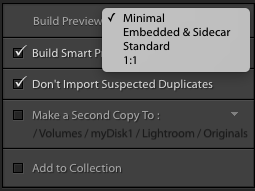
Pe de altă parte - cu cât sunt mai mari degetele pe care le comandați, cu atât mai mult așteptați ca fiecare imagine să se deschidă atunci când începeți să navigați în bibliotecă.
Dar vă spun așa, este mult mai important pentru mine să accelerez importul și să minimizez mărimea bazei de date. prin urmare, recomandarea mea este minimă.
Vă recomandăm să activați opțiunea Construiește o previzualizare inteligentă și să nu importați duplicate suspecte (Nu importați dovezi suspecte).
Creați oa doua copie
Denumirea fișierelor
Când importați. puteți redenumi fișierele de imagini astfel încât numele să vă însemne ceva. Voi scrie cu siguranță un articol separat pe această temă, deoarece aceasta este o problemă destul de vastă.
Sistemul are mai multe șabloane de succes pentru numirea fișierelor. Cel mai convenabil este locul în care trebuie să specificați un anumit cuvânt și adăugarea automată a numerotării acestuia.
Ce trebuie să faceți în timpul importului
În timpul importului, puteți aplica una dintre presetări. să faceți imediat modificări în fotografie. dar nu știu.
metadate
Specificați cuvintele cheie. care va fi atașat la fiecare fotografie. Evident, acestea ar trebui să fie niște cuvinte generale, de exemplu, locul de filmare.
Unde să importăm
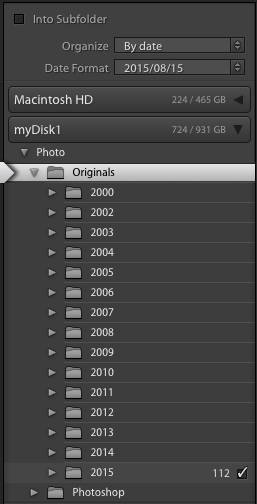
În cazul meu, acesta este dosarul Original. și am plasat fișierele în subfoldere după an / lună / zi - am scris un articol detaliat despre organizarea dosarelor cu fotografii.
După ce apăsați butonul de import - Lightroom va începe să vă îndeplinească sarcina și aceasta va dura o perioadă.
Durata procedurii depinde de numărul de fotografii și de parametrii setați. Aceasta durează de obicei câteva minute.
În concluzie
Importul de imagini în Lightroom este destul de extins și în cadrul acestui articol am încercat să pictez întregul proces de la început până la sfârșit. Multe momente necesită clarificări suplimentare și mă voi întoarce la ele.
Articole similare
Trimiteți-le prietenilor: